Windows10开始菜单无法工作如何办?
2017-01-17 00:00:00 浏览:1246 作者:管理员
在Windows10系统中,由于开始菜单UWP化,很多用户都碰到开始菜单打不开的情况,此时系统会出现一个提示框:“开始菜单无法工作”,该如何解决这个问题呢?一方面我们可以利用安全模式进行调试和修复,另一方面我们可以重新部署UWP应用,具体的操作方法请看下文。 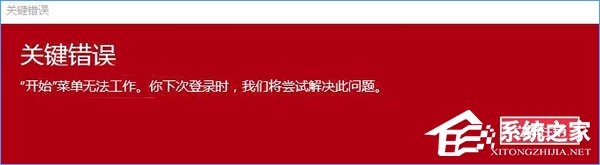 方法/步骤: 一、进入安全模式 这种方法较为简单,“破坏力”也几乎为零,算是以和平方式解决争端。只不过由于开始菜单已经损坏(搞不好小娜也参与罢工),可以尝试在运行执行MSConfig来启动“系统配置”,重启后进入安全模式选项菜单。
方法/步骤: 一、进入安全模式 这种方法较为简单,“破坏力”也几乎为零,算是以和平方式解决争端。只不过由于开始菜单已经损坏(搞不好小娜也参与罢工),可以尝试在运行执行MSConfig来启动“系统配置”,重启后进入安全模式选项菜单。 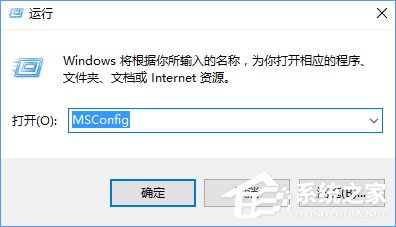
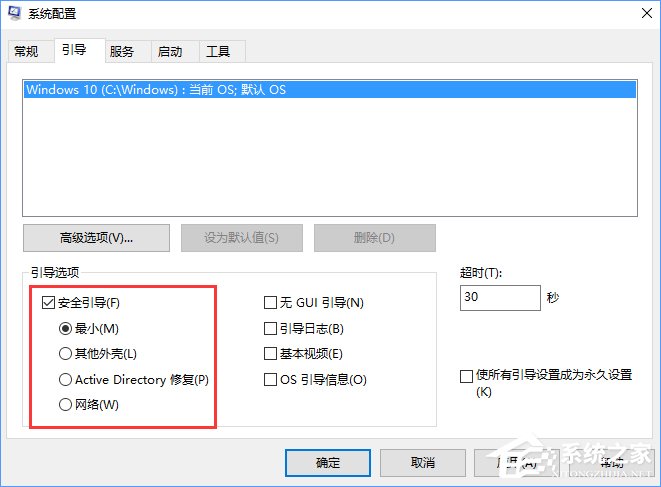 问题解决后,别忘了在安全模式中再次进入上述窗口取消勾选“安全引导”,重新正常进入系统。 二、重新部署UWP应用 这个方法相比之下杀伤力就大一些,当然这个命令在之前的方法中也介绍过,在管理员模式的PowerShell中执行如下命令即可:
问题解决后,别忘了在安全模式中再次进入上述窗口取消勾选“安全引导”,重新正常进入系统。 二、重新部署UWP应用 这个方法相比之下杀伤力就大一些,当然这个命令在之前的方法中也介绍过,在管理员模式的PowerShell中执行如下命令即可:- 01Get-AppXPackage -AllUsers | Foreach {Add-AppxPackage -DisableDevelopmentMode -Register “.InstallLocation)AppXManifest.xml”}
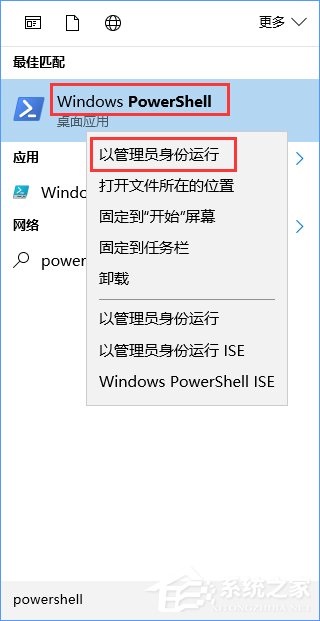
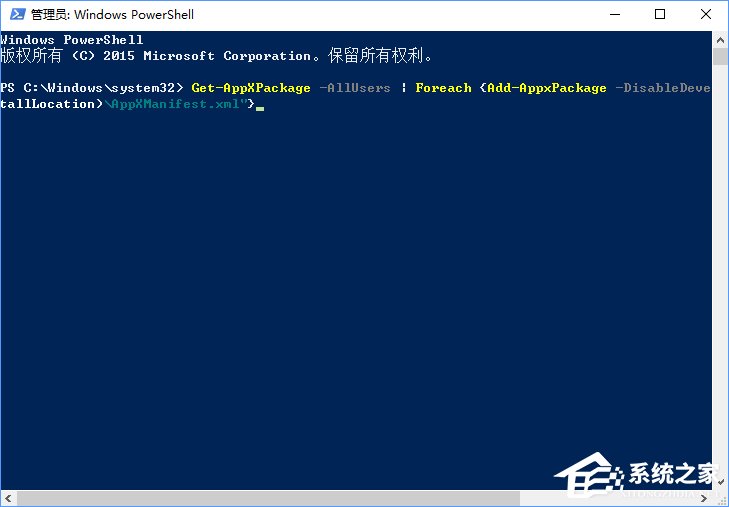 命令执行完毕后,需要重启explorer.exe,可用软媒魔方首页的快捷指令轻松实现;或者重启电脑后查看效果。 以上就是Win10开始菜单无法工作的解决办法,如果以上方法还不能解决您的问题,您还可以参考:《Win10弹出错误“开始菜单和Cortana无法工作”如何修复?》
命令执行完毕后,需要重启explorer.exe,可用软媒魔方首页的快捷指令轻松实现;或者重启电脑后查看效果。 以上就是Win10开始菜单无法工作的解决办法,如果以上方法还不能解决您的问题,您还可以参考:《Win10弹出错误“开始菜单和Cortana无法工作”如何修复?》 



